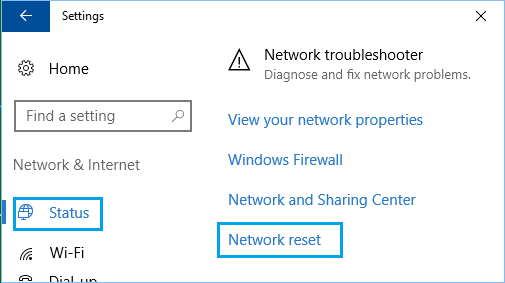Windows 10’da Tanımlanamayan Ağ Hatası “Tanımlanamayan Ağ” Hatası nedeniyle internete bağlanamıyorsanız, aşağıda verilen sorun giderme adımlarını kullanarak bu sorunu çözebilmelisiniz.
Windows 10’da Tanımlanamayan Ağ Hatası
“Tanımlanamayan Ağ” Hatası kullanıcılar tarafından uzun süredir bildirildi ve genellikle hem WiFi hem de Ethernet kullanarak internete bağlanmaya çalışırken ortaya çıkıyor.
Bu hata, güncel olmayan sürücü yazılımı, ağ ayarlarındaki değişiklik, yanlış IP yapılandırması ve otomatik Windows güncellemesi sırasında ters giden şeylere kadar çeşitli nedenlerden dolayı ortaya çıkabilir.
1. Ağ Sorun Gidericisini deneyin
Windows 10’daki yerleşik Ağ Sorun Giderici, bu sorunu çözmek için güvenilir olabilir.
1. Ayarlar> Ağ ve İnternet’e gidin> sağ bölmede aşağı kaydırın ve Ağ Sorun Giderici ‘ye tıklayın.
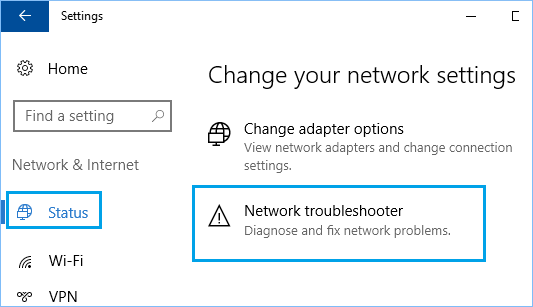
2. Sorun gidericinin sorunları algılamasını bekleyin ve bilgisayarınızdaki sorunları gidermek için ekrandaki Talimatları izleyin .
Ağ Sorun Giderici sorunu çözemezse, diğer sorun giderme adımlarına geçin.
2. Bilgisayarı Yeniden Başlatın
Bilgisayarı yeniden başlatmanın basit eylemi, yazılım hatalarını giderebilir ve internet bağlantısı sorunlarını gidermeye yardımcı olduğu bilinmektedir.
3. Power Flush Modem / Yönlendirici
Modem / Yönlendiriciyi güç kaynağından çıkarın ve 60 saniye sabırla bekleyin.
60 saniye sonra, Modem / Yönlendiriciyi güç kaynağı kaynağına yeniden bağlayın ve tüm ışıkların yeşile dönmesini bekleyin.
Şimdi, bilgisayarınızın herhangi bir hata mesajı olmadan internete bağlanıp bağlanamadığını görün.
4. IP Adresini Yenileyin ve Ağı Sıfırlayın
Bazen sorun, IP Adresinizin yanlış atanması veya ağda tanınmaması nedeniyledir.
1. Komut İstemi’ni açın> ipconfig / release yazın ve enter tuşuna basın.
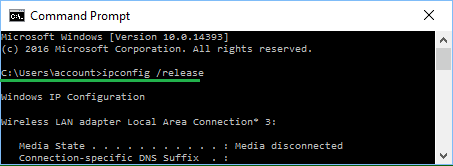
Bu, bilgisayarınızın mevcut IP Adresini serbest bırakacaktır.
2. Ardından, bilgisayarınızın IP Adresini Yenilemek için ipconfig / renew yazın ve Enter tuşuna basın.
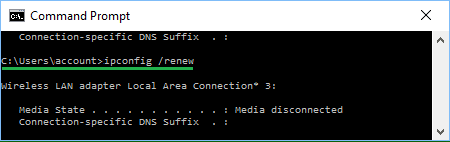
3. Son olarak netsh winsock reset yazın ve enter tuşuna basın.
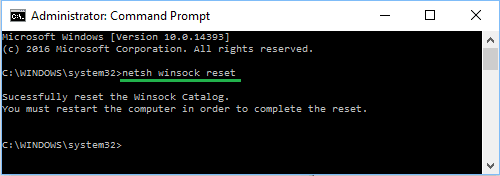
Bundan sonra bilgisayarınızı yeniden başlatın ve bilgisayarınızın internete bağlanıp bağlanamadığına bakın.
5. Ağ Sürücüsünü Güncelleyin
Yukarıda belirtildiği gibi, Tanımlanmamış Ağ Hatası, güncel olmayan veya bozuk ağ sürücülerinden de kaynaklanabilir.
1. Başlat düğmesine sağ tıklayın ve Aygıt Yöneticisine tıklayın.
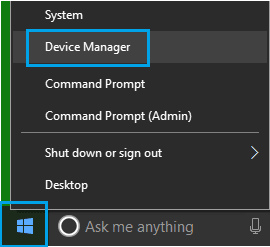
2. Aygıt Yöneticisi Ekranında, Ağ Adaptörleri girişini genişletin > WiFi Adaptörüne sağ tıklayın ve Sürücü Yazılımını Güncelle seçeneğine tıklayın.

İpucu: Çok fazla giriş görürseniz, Ağ veya 802.11b yazan veya içinde WiFi bulunan bir şey arayın.
3. Sonraki ekranda, Güncellenmiş Sürücü Yazılımını Otomatik Olarak Ara seçeneğini seçin ve bilgisayarınızın Güncellenmiş Sürücü Yazılımını aramasını bekleyin.
Windows, en son Sürücü Yazılımının zaten yüklü olduğunu bildirir veya yükleyebileceğiniz En Son Sürücü Yazılımıyla gelir.
6. Ağ Ayarlarını Sıfırlayın
Yukarıdaki yöntemler yardımcı olmadıysa, sorunun nedeni bilgisayarınızdaki yanlış yapılandırılmış veya bozuk Ağ Ayarları olabilir.
1. Ayarlar> Ağ ve İnternet’e gidin> sağ bölmede aşağı kaydırın ve Ağ Sıfırlama seçeneğine tıklayın.

2. Sonraki ekranda, bilgisayarınızdaki Ağ Ayarlarını Fabrika Varsayılan Ayarlarına Sıfırlamak için Şimdi Sıfırla düğmesine tıklayın.
Not: Bu işlem, WiFi ve VPN Parolalarınız dahil tüm mevcut Ağ Ayarlarınızı siler. Bu nedenle, WiFi ve VPN Parolalarınızı not etmek iyi bir fikirdir.
7. Google DNS kullanın
Bilgisayarınızda sık sık ağ bağlantısı sorunları yaşıyorsanız, Google DNS’ye geçmeyi düşünün.